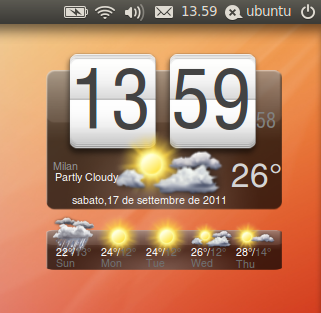Ubuntu: come ottenere un indicatore meteo Conky ispirato ad HTC:
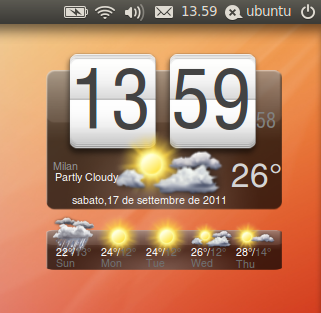
Ecco come configurare Conky in modo da renderlo un indicatore meteo con un interfaccia in perfetto stile HTC. Il widget meteo HTC è una delle prime cose che colpisce quando si ammira un prodotto della celebre casa Taiwanese e che ormai la identifica nel campo dei tablet e smartphone. Andiamo a vedere nel dettaglio come poterlo configurare e utilizzare sul nostro desktop in Ubuntu.
1) Se non abbiamo già intallato Conky sul nostro pc digitiamo da terminale:
sudo apt-get install conky
2) Sarà inoltre indispensabile l’estensione Meteo, potrete comodamente scaricare il pacchetto Conky Forecast.deb da qui:
3) Ora scarichiamo il tema Conky-HTC:
4) Estraiamo il file .zip , e premiamo Ctrl+H all’interno della cartella appena estratta per visualizzare i file nascosti. Copiamo i file .fonts, .images, .conkyForecast.config, .conkyrc, .conky_start and .vreme.template nella nostra cartella home.
5) Configuriamo Conky-HTC da terminale:
gedit ~/.conkyForecast.config
e andiamo a sostituire il valore: “LOCALE =pt_br” con “LOCALE =pt_en“
purtroppo è disponibile solo in inglese ma, per fortuna, le previsioni meteo sono perfettamente funzionanti nel nostro territorio e facilmente personalizzabili. Salvate e chiudete il file.
Configurare il meteo
Rechiamoci sul sito di The Weather Channel e cerchiamo le previsioni per la nostra città (nel mio caso ho scelto Milano) e copiamo il codice alla fine dell’url:
http://www.weather.com/weather/today/ITXX0042
ora inseriamo il codice della nostra località nella configurazione di Conky-HTC da terminale:
gedit ~/.conkyrc
una volta aperto gedit andiamo nel menù Cerca > Sostituisci ed inseriamo nella casella Cerca: il valore “BRXX0232″ e nella casella Sostituisci con: il valore delle previsioni per la nostra città, nel mio caso il “ITXX0042″. Non chiudiamo ancora il file .conkyrc e ne approfittiamo per correggere un bug che porta Conky-HTC troppo vicino al nostro pannello superiore: sostituiamo il valore “gap_y 10” con “gap_y 40“, in questo modo l’indircatore sarà centrato nell’angolo in alto a destra del nostro desktop.
Ora possiamo salvare e chiudere.
Lanciare Conky
Non ci resta che lanciare Conky da terminale digitando:
conky
se volete aggiungere Conky alle vostre Applicazioni d’avvio basterà premere Aggiungi, Nome: “Conky-HTC” e Comando: “/home/nomeutente/.conky_start.sh“.
Un po di fatica, ma per un vero smanettone configurare Conky è sempre divertente, ecco il risultato:

Sembra che ripaghi abbondantemente qualche minuto speso dietro al terminale e gedit.
via
© Alessandro L per Chimera Revo, 2011. |
Permalink |
Nessun commento |
Aggiungi su
del.icio.us
Post tags: concky, htc, Linux, lucid, maverick, meteo, natty, Ubuntu
Feed enhanced by Better Feed from Ozh
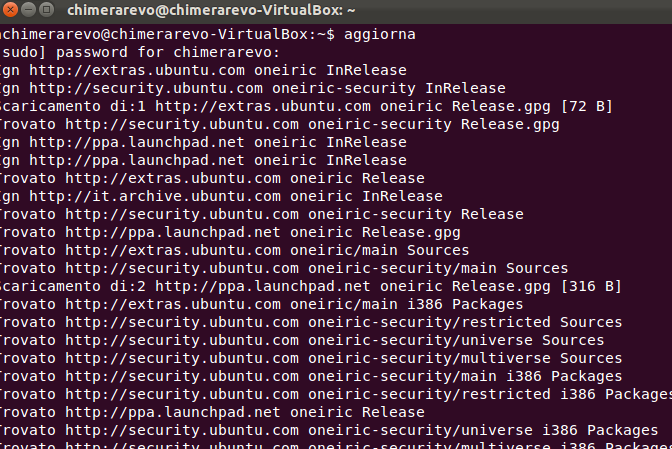 Diventare padroni del terminale Linux è sicuramente cosa buona e giusta che ci permetterà di essere anche padroni del sistema in modo completo, in qualsiasi situazione. Dovete sapere che è possibile impostare alcuni alias in modo da creare il proprio “comando personalizzato” per lanciare facilmente alcuni comandi di sistema difficili da ricordare o trascrivere. L’alias è il modo più semplice ed utilizzato per personalizzare i comandi, dando loro pseudonimi (nickname). Questo è molto utile per poterli usare per ricordare i comandi difficili, lunghi o che non contengono stringhe semplici da memorizzare.
Diventare padroni del terminale Linux è sicuramente cosa buona e giusta che ci permetterà di essere anche padroni del sistema in modo completo, in qualsiasi situazione. Dovete sapere che è possibile impostare alcuni alias in modo da creare il proprio “comando personalizzato” per lanciare facilmente alcuni comandi di sistema difficili da ricordare o trascrivere. L’alias è il modo più semplice ed utilizzato per personalizzare i comandi, dando loro pseudonimi (nickname). Questo è molto utile per poterli usare per ricordare i comandi difficili, lunghi o che non contengono stringhe semplici da memorizzare.